Anda bisa mengubah bentuk di banyak program Microsoft 365atau Microsoft 365 standar. Saat Anda melakukannya, semua atribut bentuk asli yang sudah ada (seperti warna, batas, atau teks apa pun dalam bentuk) tetap sama setelah perubahan.
Untuk informasi selengkapnya tentang mengubah WordArt, lihat Menyisipkan WordArt. Untuk informasi selengkapnya tentang mengubah ukuran bentuk, termasuk WordArt, gambar, dan kotak teks, lihat Mengubah ukuran gambar, bentuk, kotak teks, atau WordArt.
-
Pilih bentuk.
-
Masuk ke Format Bentuk dan di dekat ujung kiri, pilih

-
Pilih

Lihat Juga
Aplikasi Microsoft 365 mana yang Anda gunakan?
Mengubah bentuk dalam Word
-
Klik bentuk yang ingin Anda ubah.
-
Di bawah Alat Menggambar, pada tab Format , dalam grup Sisipkan Bentuk , klik Edit Teks


Jika Anda tidak melihat tab Alat Menggambar atau Format , pastikan Bahwa Anda memilih bentuk.
Untuk mengubah beberapa bentuk, tekan dan tahan Shift sambil mengklik bentuk yang ingin diubah.
Untuk informasi selengkapnya tentang memilih bentuk, lihat Memilih bentuk atau objek lainnya.
-
Di bawah Alat Kotak Teks, pada tab Format , dalam grup Gaya Kotak Teks , klik Ubah Bentuk, lalu klik bentuk yang Anda inginkan.

Mengubah bentuk di PowerPoint
-
Klik bentuk yang ingin Anda ubah.
Untuk memilih beberapa bentuk, tekan dan tahan Ctrl sambil mengklik bentuk.
Untuk informasi selengkapnya tentang memilih bentuk, lihat Memilih bentuk atau objek lainnya.
-
Di bawah Alat Menggambar, pada tab Format , dalam grup Sisipkan Bentuk , klik Edit Bentuk

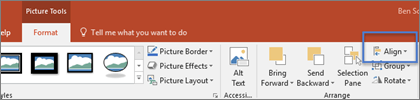
Jika Anda tidak melihat tab Alat Menggambar atau Format , pastikan Bahwa Anda memilih bentuk.
-
Arahkan ke Ubah Bentuk, lalu klik bentuk yang Anda inginkan.
Mengubah bentuk di Excel
-
Klik bentuk yang ingin Anda ubah.
Untuk memilih beberapa bentuk, tekan dan tahan Ctrl sambil mengklik bentuk.
Untuk informasi selengkapnya tentang memilih bentuk, lihat Memilih bentuk atau objek lainnya.
-
Di bawah Alat Menggambar, pada tab Format , dalam grup Sisipkan Bentuk , klik Edit Bentuk

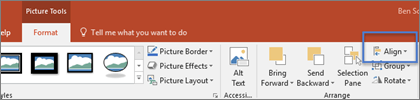
Jika Anda tidak melihat tab Alat Menggambar atau Format , pastikan Bahwa Anda memilih bentuk.
-
Arahkan ke Ubah Bentuk, lalu klik bentuk yang Anda inginkan.
Mengubah bentuk di Outlook
-
Klik bentuk yang ingin Anda ubah.
Untuk memilih beberapa bentuk, tekan dan tahan Ctrl sambil mengklik bentuk.
Untuk informasi selengkapnya tentang memilih bentuk, lihat Memilih bentuk atau objek lainnya.
-
Di bawah Alat Menggambar, pada tab Format , dalam grup Sisipkan Bentuk , klik Edit Bentuk


Jika Anda tidak melihat tab Alat Menggambar atau Format , pastikan Bahwa Anda memilih bentuk.
-
Arahkan ke Ubah Bentuk, lalu klik bentuk yang Anda inginkan.
-
Pilih bentuk.
-
Masuk ke tab Format Bentuk, dan di dekat ujung kiri, pilih

-
Pilih

Lihat Juga
-
Pilih bentuk.
-
Masuk ke tab Format, dan di dekat ujung kiri, pilih

-
Pilih











